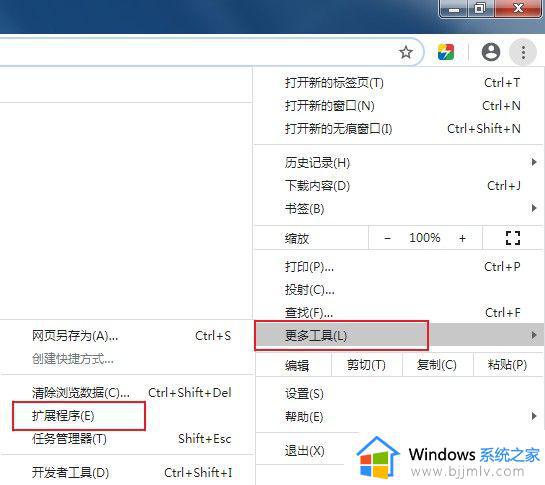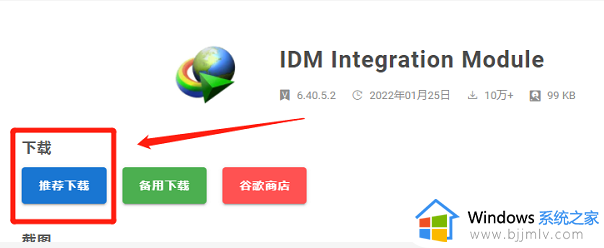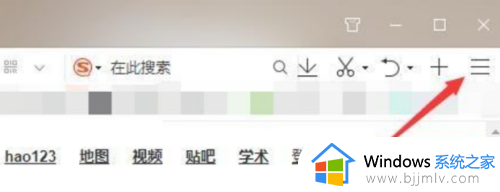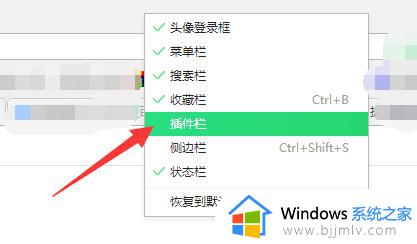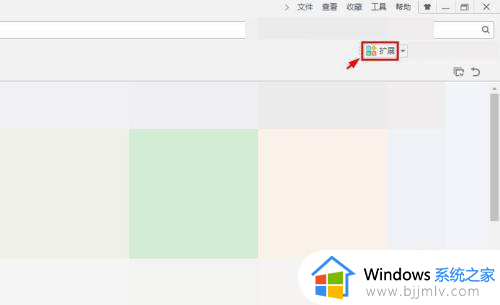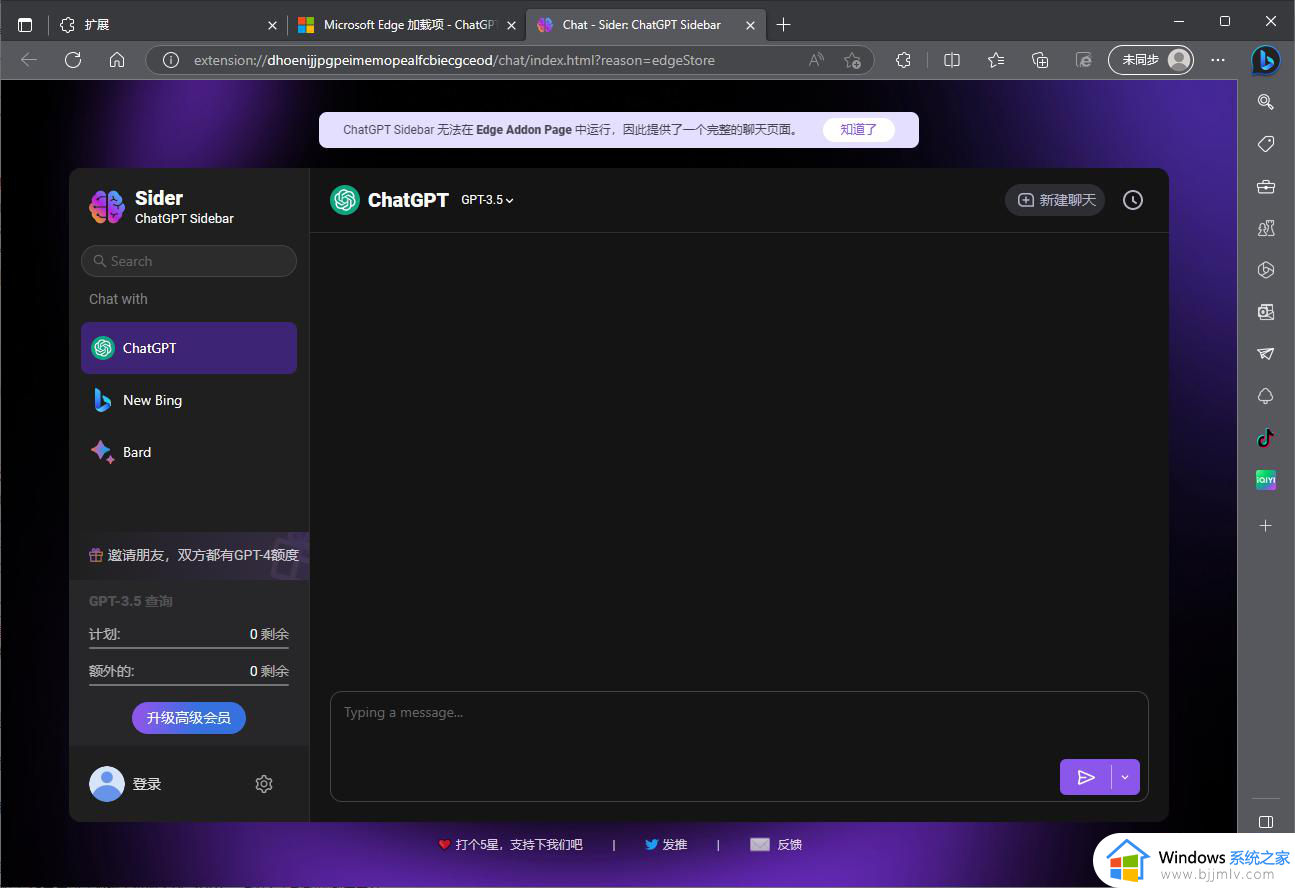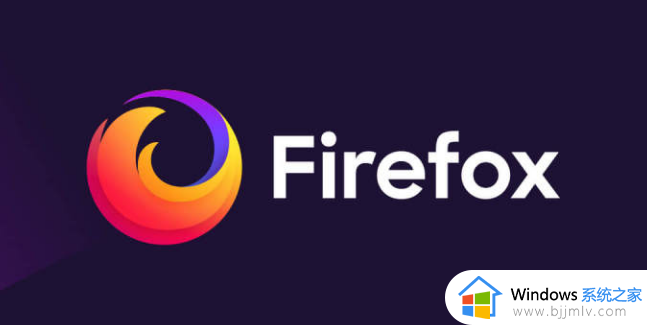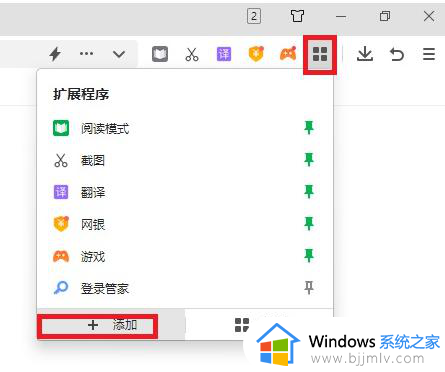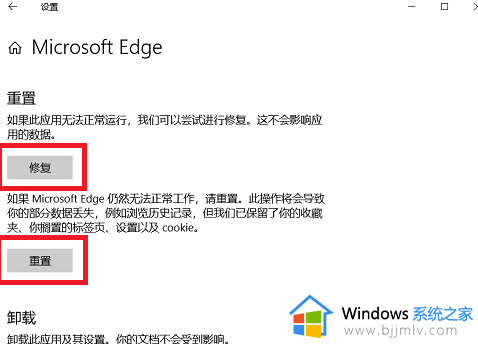浏览器安装插件提示无法添加应用或脚本怎么解决
更新时间:2023-08-23 16:39:02作者:run
浏览器安装插件提示无法添加应用或脚本怎么解决,当我们在使用浏览器时,有时会遇到一个令人困扰的问题,那就是无法添加应用或脚本的提示,这种情况往往发生在我们想要为浏览器添加插件或拓展程序时,却发现无法顺利进行,接下来就给大家介绍一下解决方法。
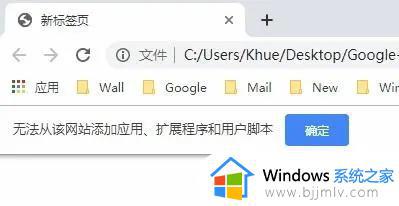
解决方法:
方法一
1、在浏览器右上角点击三个点,从更多工具里进入扩展程序管理页面。
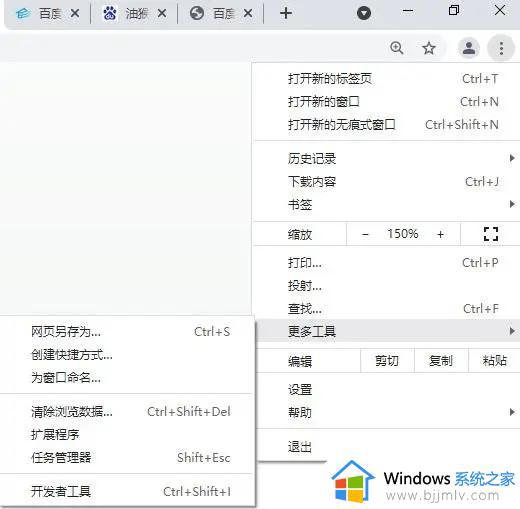
2、开启开发者模式,然后将crx文件直接拖拽进来安装。
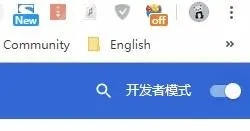
方法二
1、上述方法还不行时,将下载的.crx文件修改为.rar文件,然后解压出来。
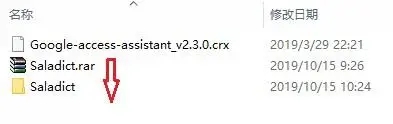
2、再在[开发者模式]下点击[已解压的扩展程序],打开解压出来的那个文件夹进行安装。
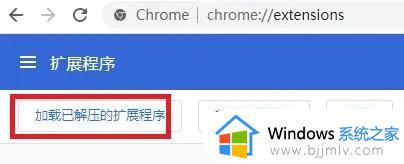
3、在最大的文件夹里点右下角[选择文件夹],不要再进里面的小文件夹。
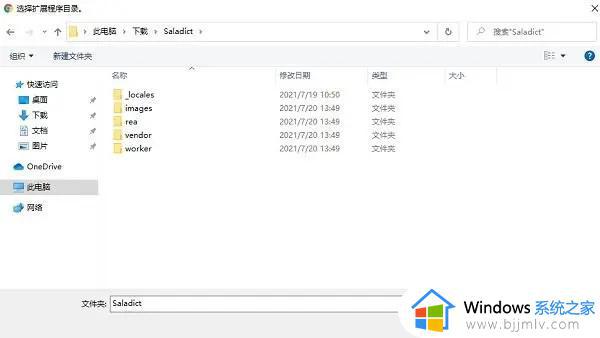
以上是有关浏览器安装插件提示无法添加应用或脚本怎么解决的全部内容,如果您遇到了这种情况,可以尝试按照本文提供的方法进行解决,希望这些内容对大家有所帮助。